1.官网下载 http://www.lodop.net/download.html 2.解压安装运行 3.vue部分实现 3.1将lodopDuncs.js文件放入工程中,具体操作可见:http://www.lodop.net/faq/pp35.html 3.2 编写代码 template div class="hello" button c
1.官网下载
http://www.lodop.net/download.html
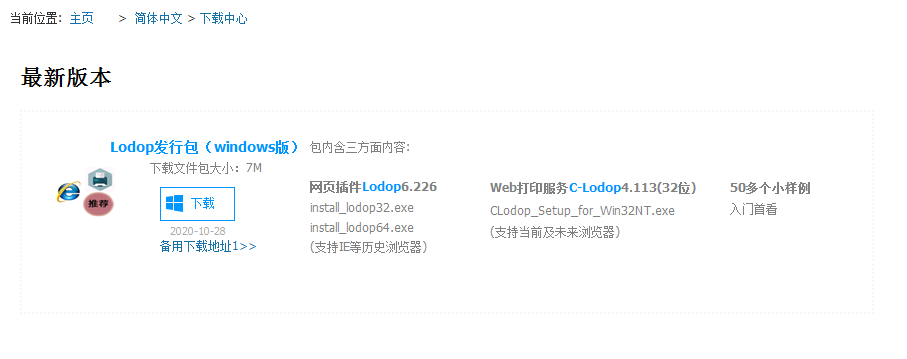
2.解压安装运行
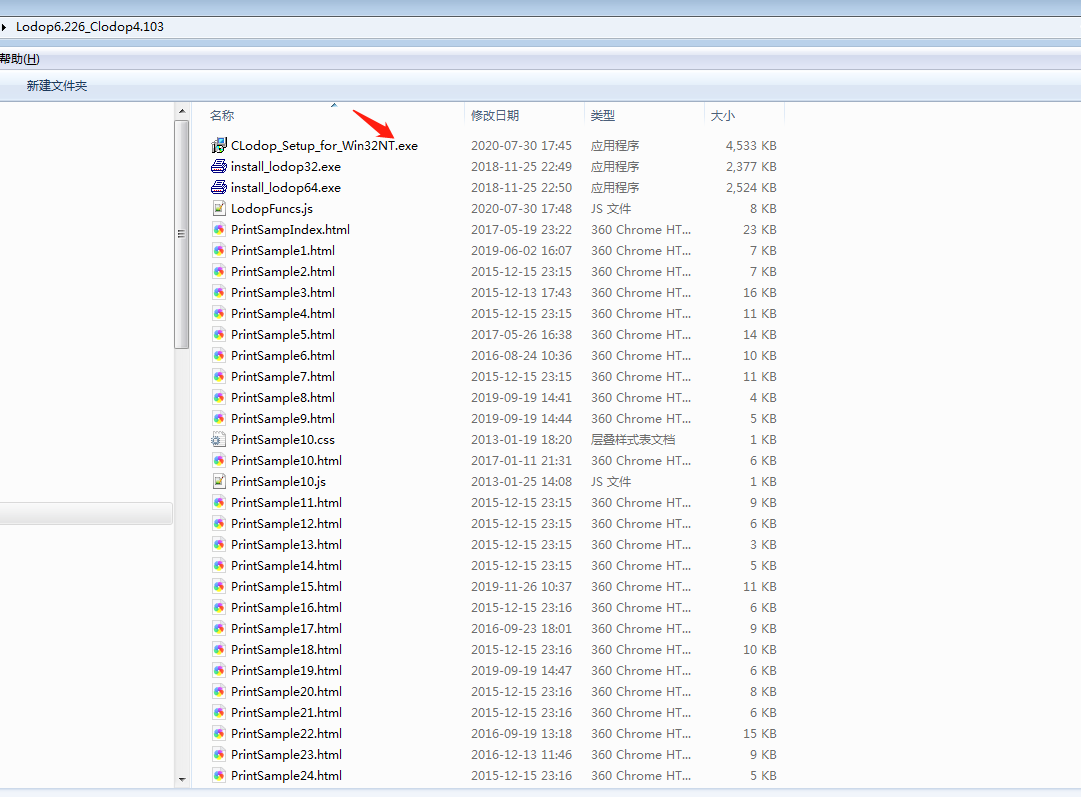
3.vue部分实现
3.1将lodopDuncs.js文件放入工程中,具体操作可见:http://www.lodop.net/faq/pp35.html
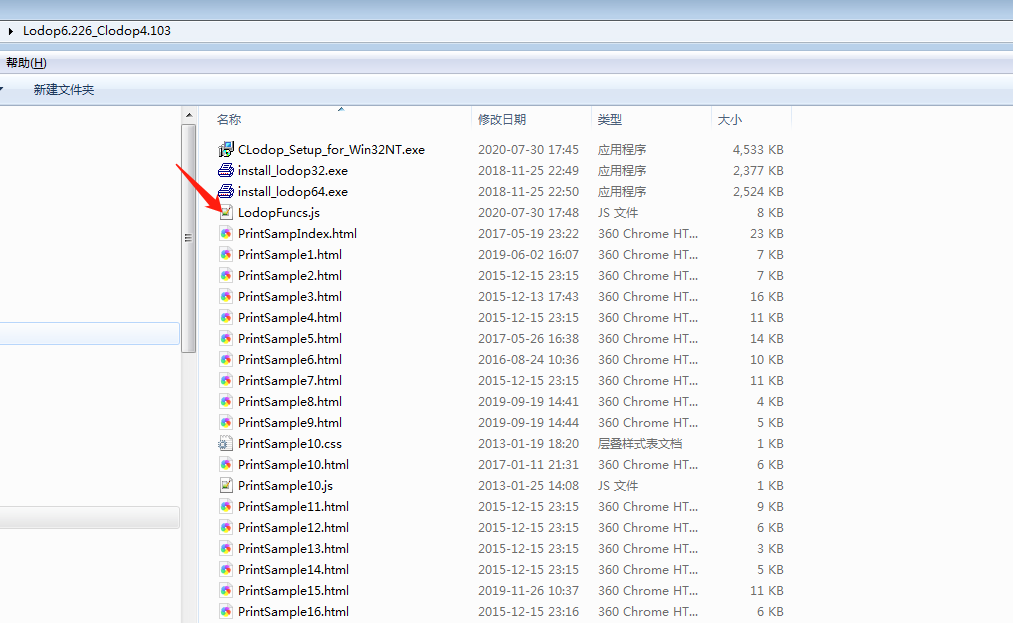
3.2 编写代码
<template>
<div class="hello">
<button class="print-btn" v-on:click="btnClickPrint">
<span>{{ msg }}</span>
</button>
</div>
</template>
<script>
import { getLodop } from "../assets/LodopFuncs"; //导入模块
export default {
name: "HelloWorld",
data() {
return {
msg: "点击打印按钮",
};
},
methods: {
// btnClickPrint: function () {
// let LODOP = getLodop(); //调用getLodop获取LODOP对象
// LODOP.PRINT_INIT("");
// LODOP.ADD_PRINT_TEXT(50, 231, 260, 39, "打印内容");
// LODOP.PREVIEW();
// },
btnClickPrint() {
let LODOP = getLodop(); //调用getLodop获取LODOP对象
LODOP.PRINT_INIT("打印控件功能演示_Lodop功能_整页缩放打印输出");
LODOP.ADD_PRINT_BARCODE(15, 15, 300, 300, "QRCode", "xxxxxxxxxxxxx");
LODOP.SET_PRINT_STYLEA(0, "Stretch", 1); //(可变形)扩展缩放模式
LODOP.PREVIEW(); //预览(预览打印无脚标)
// LODOP.PRINT(); //打印
},
},
};
</script>
效果如下:
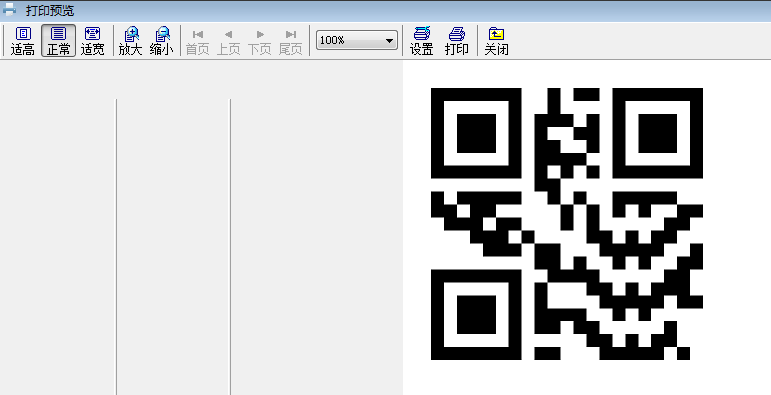
以上就是vue实现lodop打印功能的示例的详细内容,更多关于vue实现打印功能的资料请关注易盾网络其它相关文章!
